
إضافة إشارات مرجعية الربط بهم في Pages لـ iCloud
يمكنك إضافة إشارات مرجعية للمستند بحيث يمكنك الانتقال إلى محتوى محدد بسرعة. لا تظهر الإشارات المرجعية في المستند، لكن يمكنك رؤيتها في علامة التبويب الإشارات المرجعية في الشريط الجانبي "المستند".
لمنح القراء الآخرين وصولاً سريعًا إلى المعلومات التي تم وضع إشارة مرجعية عليها، يمكنك إضافة روابط إلى الإشارات المرجعية الموجودة في محتوى المستند. على سبيل المثال، إذا وضعت إشارة مرجعية على صفحة تحتوي على جدول مهم، يمكنك إضافة رابط إلى هذه الصفحة من أي نص في المستند لتشير إلى هذا الجدول. يمكنك أيضًا إضافة روابط إلى المحتوى المنسق بأنماط فقرة معينة. سيجعل ذلك من السهل الربط بعناوين الفصل والعناوين الفرعية وما إلى ذلك.
يمكنك إضافة إشارات مرجعية وروابط لها في مستندات معالجة الكلمات فقط، ولكن، يمكنك الارتباط بالصفحات في مستندات تخطيط الصفحة.
إضافة إشارة مرجعية
انتقل إلى Pages لـ iCloud
 ، ثم سجِّل الدخول إلى حساب Apple (إذا لزم الأمر).
، ثم سجِّل الدخول إلى حساب Apple (إذا لزم الأمر).في مستند معالجة كلمات، حدد النص المراد وضع إشارة مرجعية له، أو ضع نقطة الإدراج في المكان المراد إضافة إشارة مرجعية فيه.
ملاحظة: يمكنك وضع إشارة مرجعية على النص الأساسي فقط، وليس على النص في مربع نص أو شكل أو جدول أو مخطط أو رأس أو تذييل الصفحة.
في الشريط الجانبي "المستند"
 على اليسار، انقر على علامة تبويب الإشارات المرجعية.
على اليسار، انقر على علامة تبويب الإشارات المرجعية.في حالة عدم ظهور علامة التبويب "إشارات مرجعية"، من المحتمل أنك قد تعمل في مستند تخطيط الصفحة، الذي لا يدعم الإشارات المرجعية.
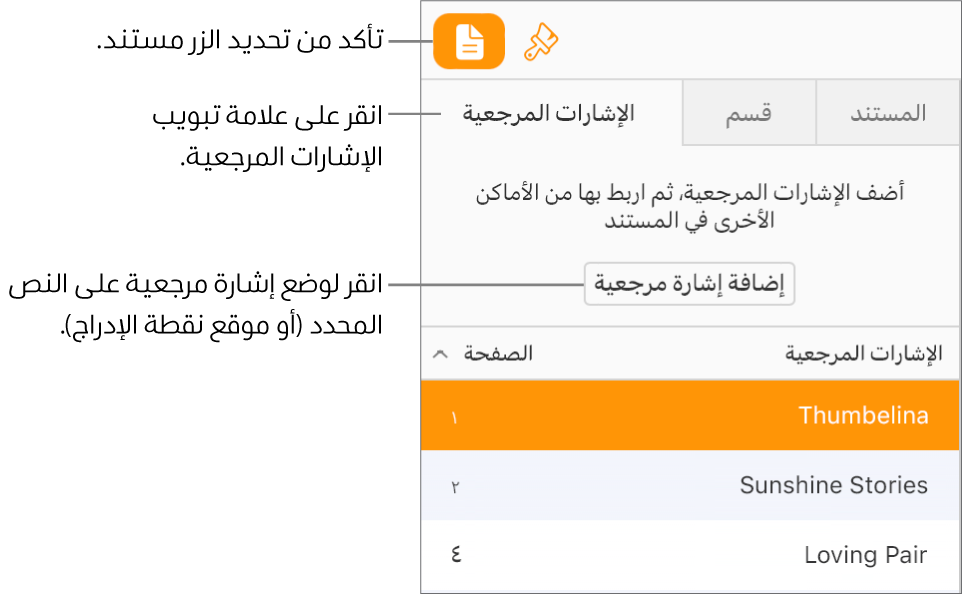
انقر إضافة إشارة مرجعية.
تظهر الإشارة المرجعية في قائمة الإشارات المرجعية. للانتقال إلى الإشارة المرجعية في المستند، انقر على الإشارة المرجعية في القائمة.
انتقل إلى إشارة مرجعية
انتقل إلى Pages لـ iCloud
 ، ثم سجِّل الدخول إلى حساب Apple (إذا لزم الأمر).
، ثم سجِّل الدخول إلى حساب Apple (إذا لزم الأمر).في المستند الذي يحتوي على إشارات مرجعية، انقر على علامة تبويب "الإشارات المرجعية" في الشريط الجانبي "المستند"
 على اليسار.
على اليسار.انقر على إشارة مرجعية موجودة في القائمة.
ينتقل المستند إلى الإشارة المرجعية ويميزها.
الربط بإشارة مرجعية
يمكنك تحديد أي نص في مستند معالجة الكلمات وربطه بإشارة مرجعية قمت بإنشائها بالفعل.
انتقل إلى Pages لـ iCloud
 ، ثم سجِّل الدخول إلى حساب Apple (إذا لزم الأمر).
، ثم سجِّل الدخول إلى حساب Apple (إذا لزم الأمر).في المستند، حدد النص المراد تحويله إلى رابط.
قم بأحد ما يلي:
انقر على
 في شريط الأدوات، ثم اختر رابط > إشارة مرجعية.
في شريط الأدوات، ثم اختر رابط > إشارة مرجعية.اضغط على control (على Mac) أو انقر بزر الماوس الأيمن (على جهاز Windows) على النص المحدد، ثم اختر إضافة رابط > إشارة مرجعية.
انقر على القائمة المنبثقة "إشارة مرجعية"، ثم اختر الإشارة المرجعية الذي تريد الارتباط بها.
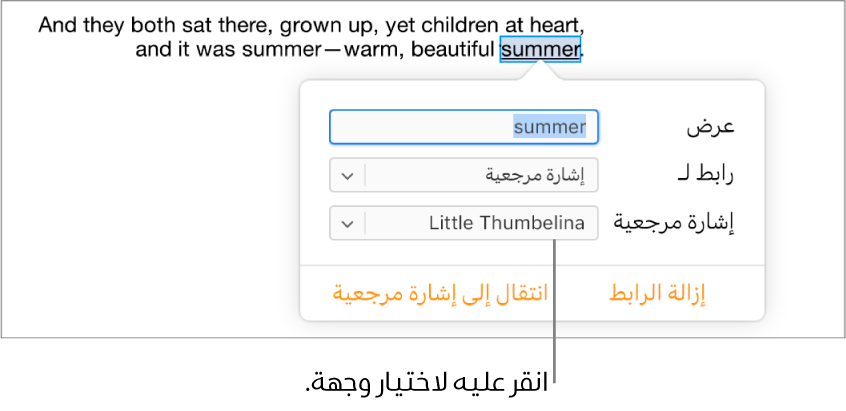
انقر على زر انتقال إلى إشارة مرجعية للتحقق من موقع الإشارة المرجعية، أو انقر خارج عناصر تحكم الإشارة المرجعية لإغلاقها.
ربط بالإشارات المرجعية المقترحة وإدارتها
يمكنك إنشاء روابط لإشارات مرجعية يقترحها Pages لـ iCloud، تستند إلى أنماط الفقرة المستخدمة في المستند. على سبيل المثال، إذا استخدمت نمط الفقرة "رأس الصفحة" لرؤوس صفحات الفصول بمستندك، فستتضمن الإشارات المرجعية المقترحة جميع رؤوس صفحات الفصول بمستندك، مما يجعل من السهل عليك ربط إحداها. يمكنك أيضًا اختيار أنماط الفقرة التي يتم استخدامها لإنشاء اقتراحات.
انتقل إلى Pages لـ iCloud
 ، ثم سجِّل الدخول إلى حساب Apple (إذا لزم الأمر).
، ثم سجِّل الدخول إلى حساب Apple (إذا لزم الأمر).في المستند، حدد النص المراد تحويله إلى رابط.
قم بأحد ما يلي:
انقر على
 في شريط الأدوات، ثم اختر رابط > إشارة مرجعية.
في شريط الأدوات، ثم اختر رابط > إشارة مرجعية.اضغط على control (على Mac) أو انقر بزر الماوس الأيمن (على جهاز Windows) على النص المحدد، ثم اختر إضافة رابط > إشارة مرجعية.
انقر على القائمة المنبثقة "الإشارة المرجعية"، ثم قم بأحد الإجراءات الآتية:
اختيار إشارات مرجعية مقترحة: اختر وجهةً ضمن الإشارات المرجعية المقترحة.
إذا كان المستند الخاص بك لا يستخدم أنماط الفقرة، فقد لا تشاهد اقتراحات.
إنشاء إشارات مرجعية مقترحة جديدة: اختر "إعداد الاقتراحات" أو "إدارة الاقتراحات" (أسفل القائمة المنبثقة)، حدد خانات الاختيار الموجودة بجوار أنماط الفقرة التي تريد استخدامها للإشارات المرجعية، ثم انقر على "تم". للربط باقتراح جديد، انقر على القائمة المنبثقة "الإشارة المرجعية" مرة أخرى، ثم اختر وجهة.
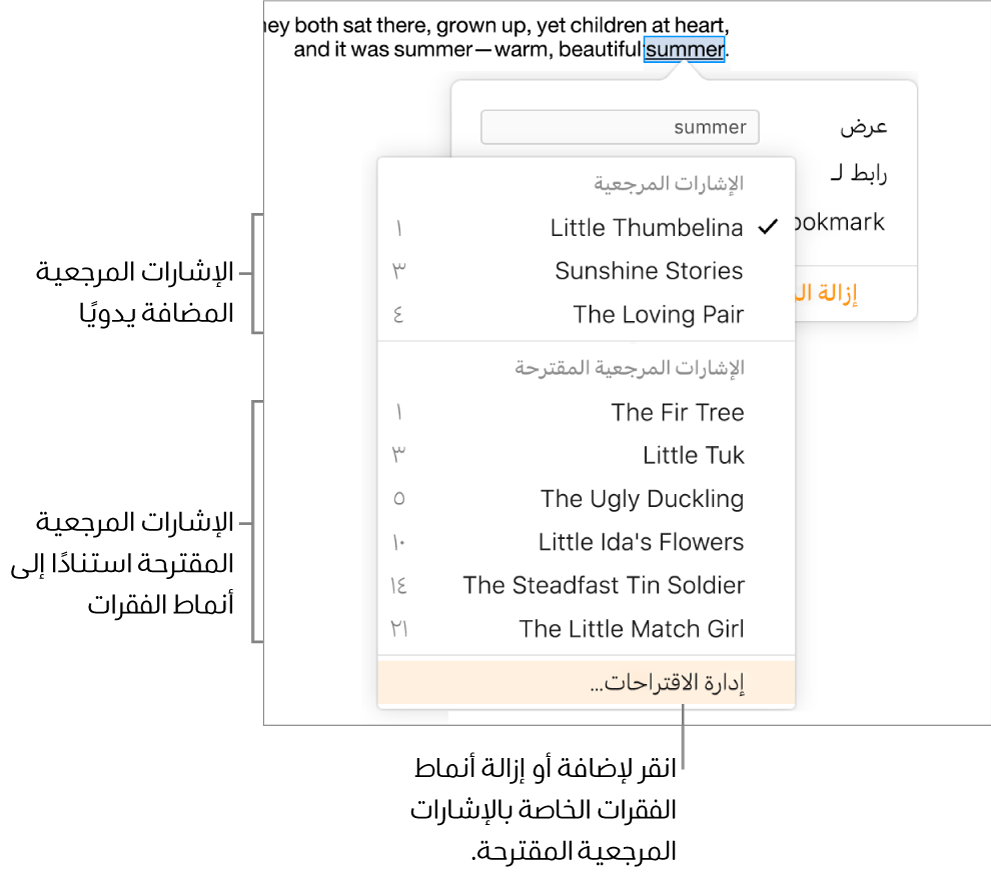
انقر على "انتقال إلى إشارة مرجعية" للتحقق من موقع الإشارة المرجعية، أو انقر خارج عناصر تحكم "الإشارة المرجعية" لإغلاقهم.
إعادة تسمية إشارة مرجعية أو إزالتها
يمكنك إعادة تسمية إشارة مرجعية أو حذفها دون التأثير على النص المضاف له إشارة مرجعية في المستند.
انتقل إلى Pages لـ iCloud
 ، ثم سجِّل الدخول إلى حساب Apple (إذا لزم الأمر).
، ثم سجِّل الدخول إلى حساب Apple (إذا لزم الأمر).في المستند الذي يحتوي على إشارات مرجعية، انقر على علامة تبويب "الإشارات المرجعية" في الشريط الجانبي "المستند"
 على اليسار.
على اليسار.قم بأحد ما يلي:
إعادة تسمية الإشارة المرجعية: انقر مرتين على اسمها في القائمة، ثم اكتب اسمًا جديدًا.
إزالة إشارة مرجعية: انقر على اسمها في قائمة الإشارات المرجعية، ثم اضغط على ⌦ حذف على لوحة المفاتيح.
إذا حذفت إشارة مرجعية مرتبطة برابط، فسيتعطل الرابط. تأكد من إزالة الرابط من النص.
إزالة رابط إلى إشارة مرجعية
يمكنك إزالة رابط بدون تغيير النص الموجود في المستند الخاص بك.
انتقل إلى Pages لـ iCloud
 ، ثم سجِّل الدخول إلى حساب Apple (إذا لزم الأمر).
، ثم سجِّل الدخول إلى حساب Apple (إذا لزم الأمر).في المستند، انقر على رابط الإشارة المرجعية.
انقر على "تعديل"، ثم انقر على "إزالة رابط".